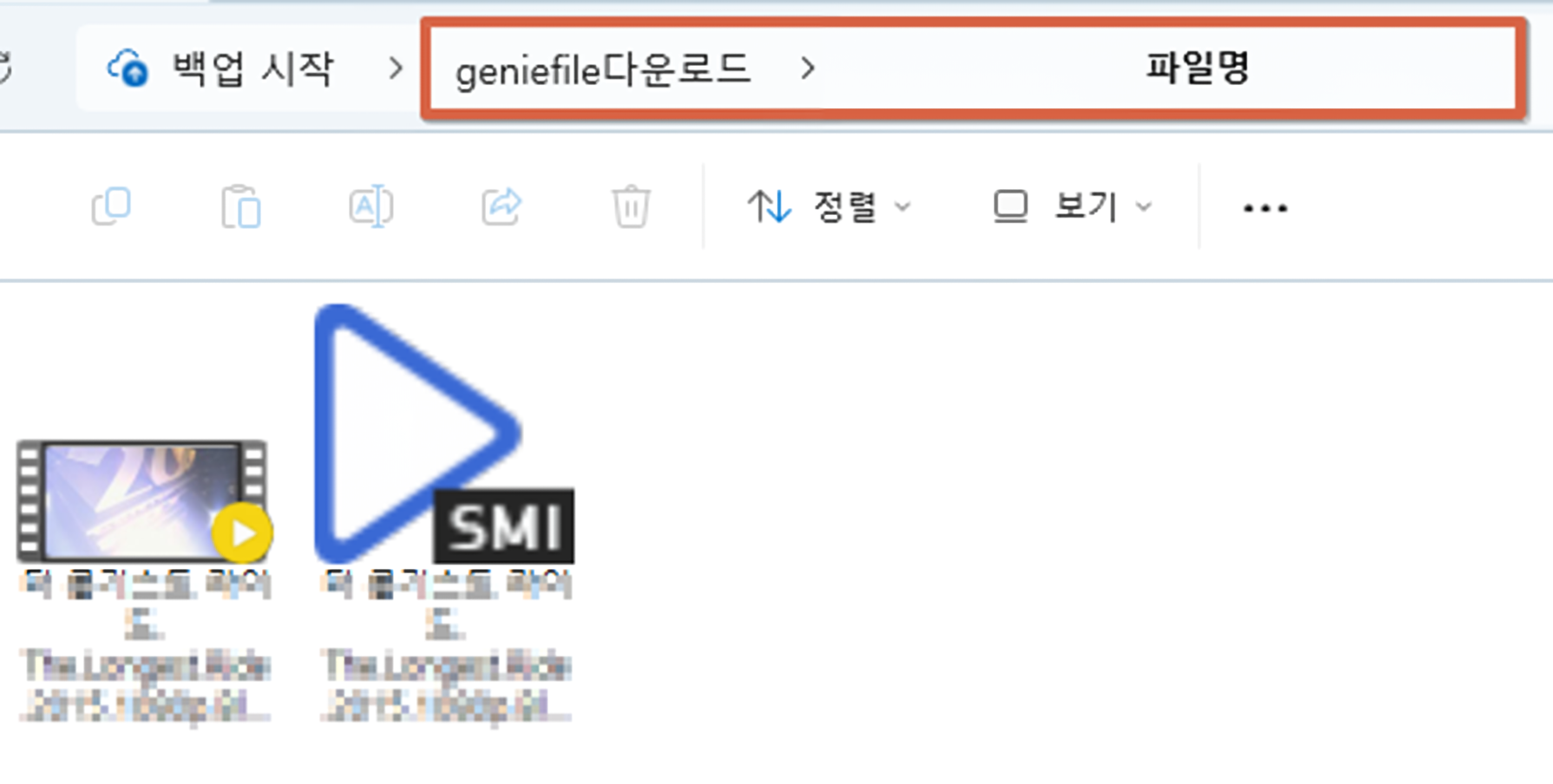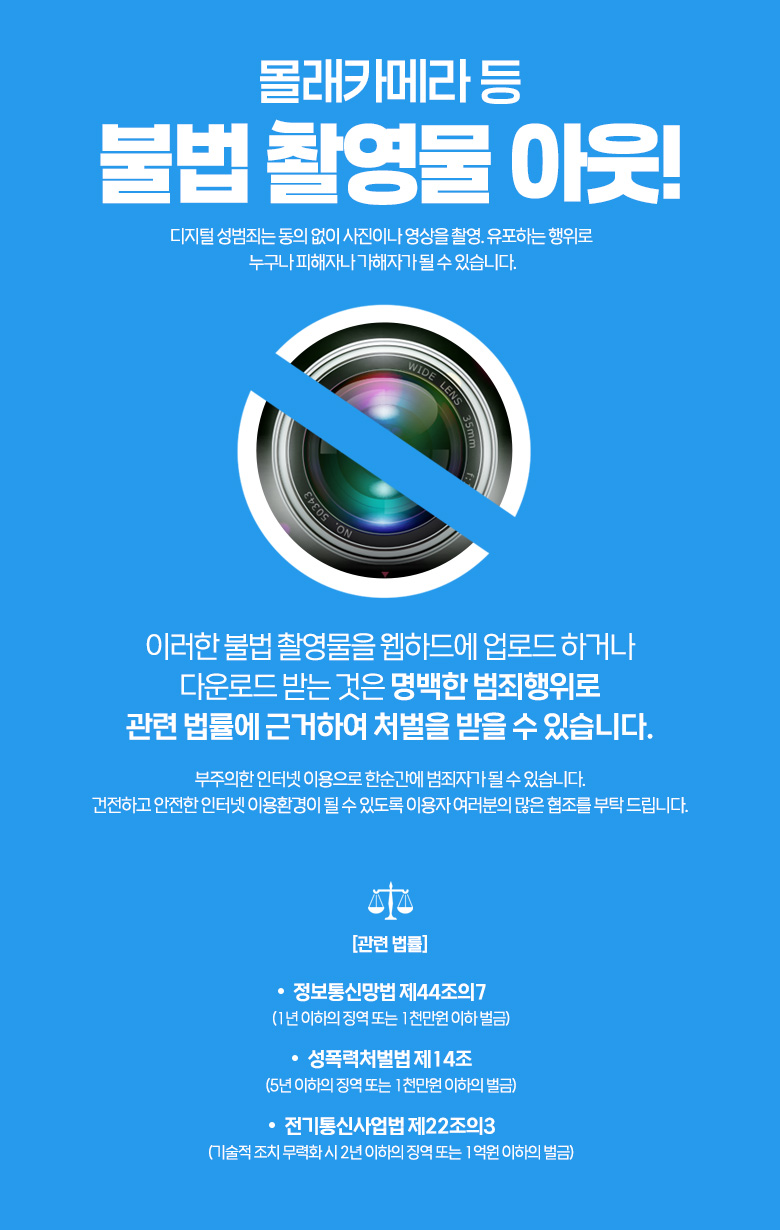회원 가입 후 이용해 주세요.
- [실행] 파일 실행 오류 모음
지니파일에서는 파일 실행 시, 지니파일 플레이어를 제공하고 있으나,
파일 인코딩 과정에서 발생하는 코덱 오류로 인한 파일 재생 오류가 발생될 수 있습니다.
현재 배포되고 있는 재생 프로그램 중 자체 코덱을 포함하고 있는 팟플레이어를 추천드립니다.
추가로 아래 내용을 확인하시어, 영상 시청에 있어 불편함이 없도록 참고해 주시면 감사하겠습니다.
Q1. 동영상 재생 시 소리, 영상이 나오지 않는 경우
A. 위 문제는 대부분은 영상 재생의 필요한 코덱이 없는 경우 발생합니다.
자체 코덱 설치가 가능한 팟플레이어 설치 후 재생해 보시길 바랍니다.
※ 팟플레이어 설치 방법
■ 회원님 pc에 맞는 운영체제를 선택하여 다운로드합니다.
(window 10~11 → 64비트 선택)
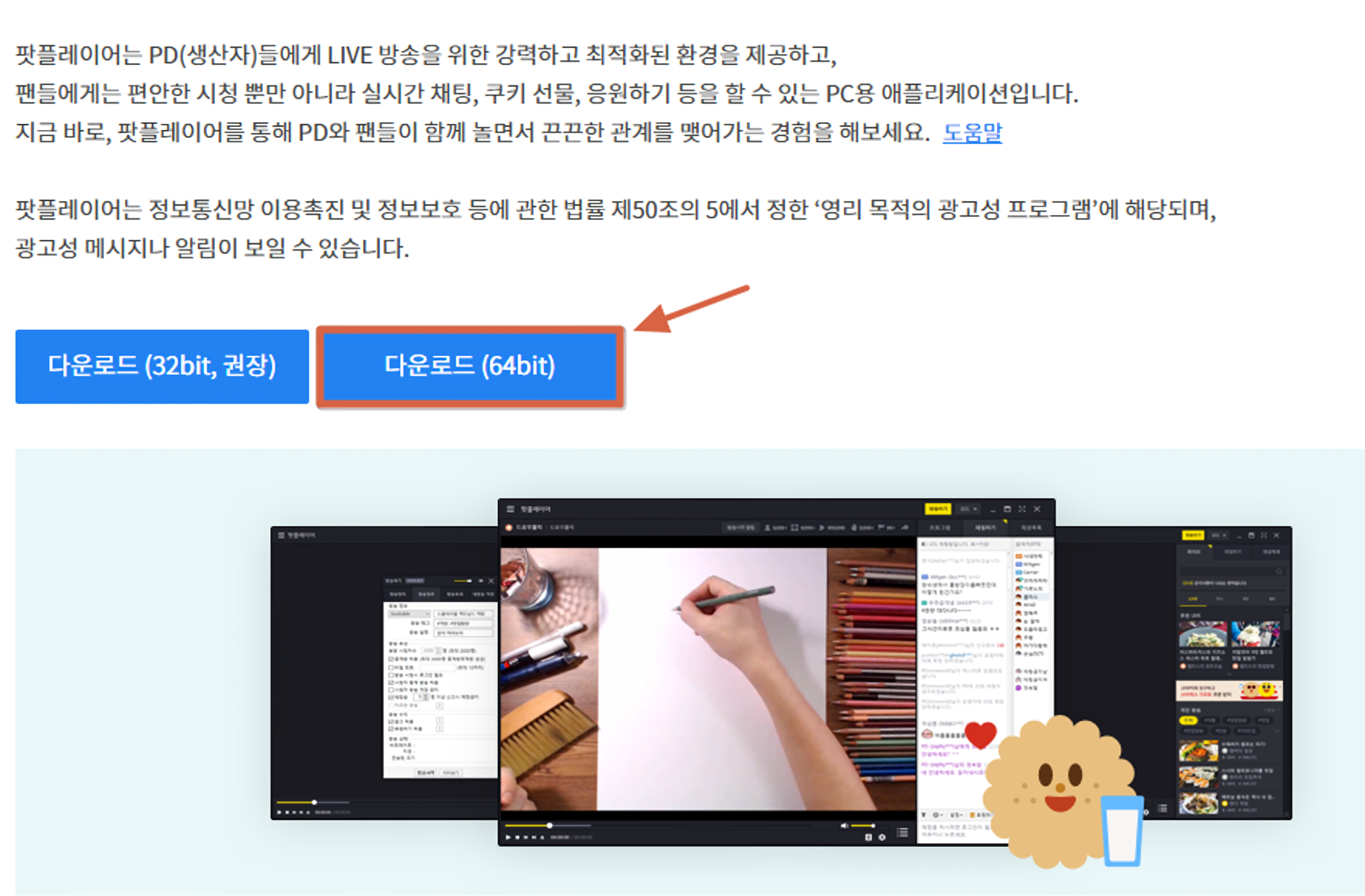
■ 구성 요소 선택에서 고객님이 원하시는 요소를 선택 후 → 설치
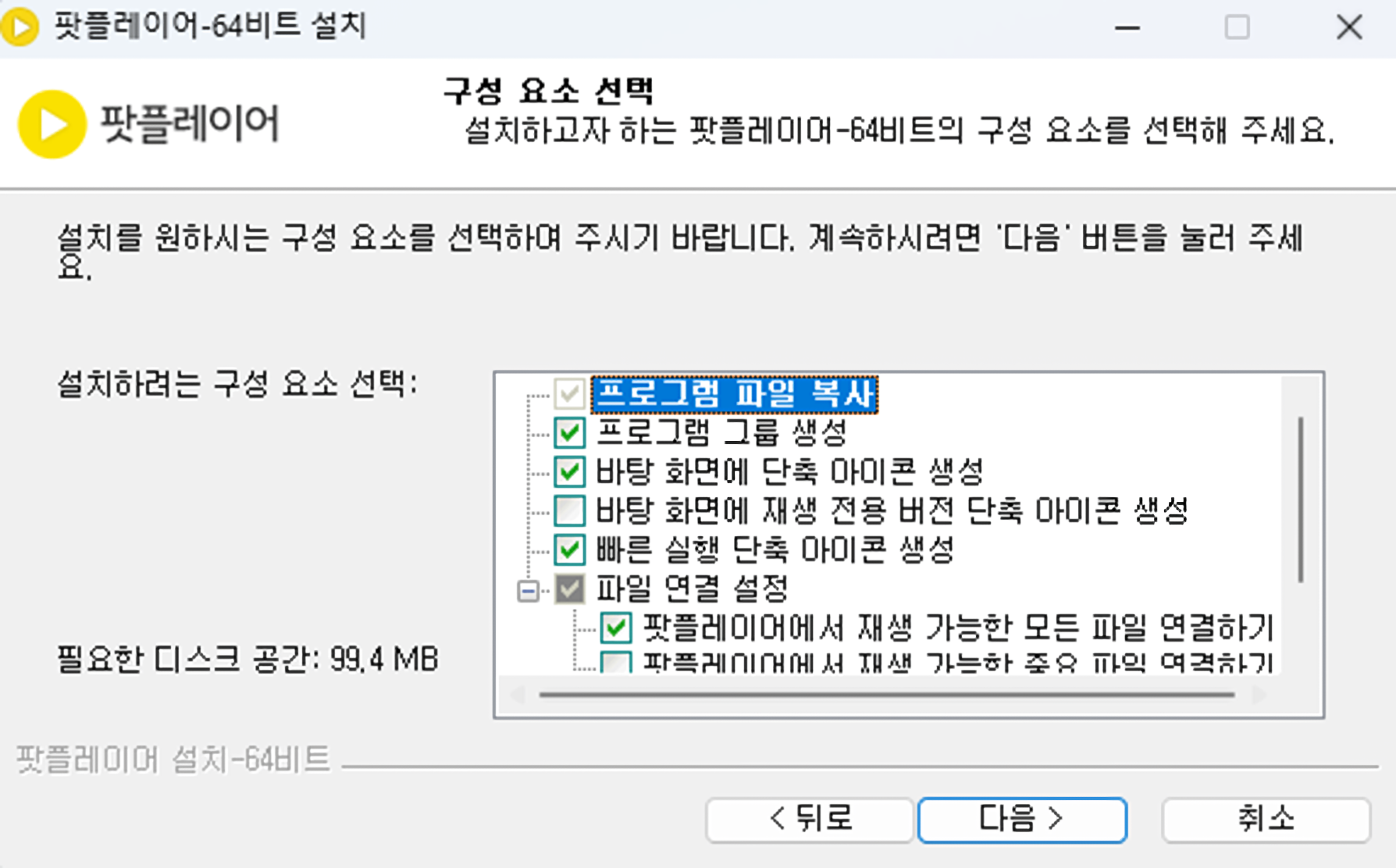
■ 팟플레이어 설치 완료 창에서 뜨는 “추가 코덱(OpenCodec)을 꼭 체크해주세요
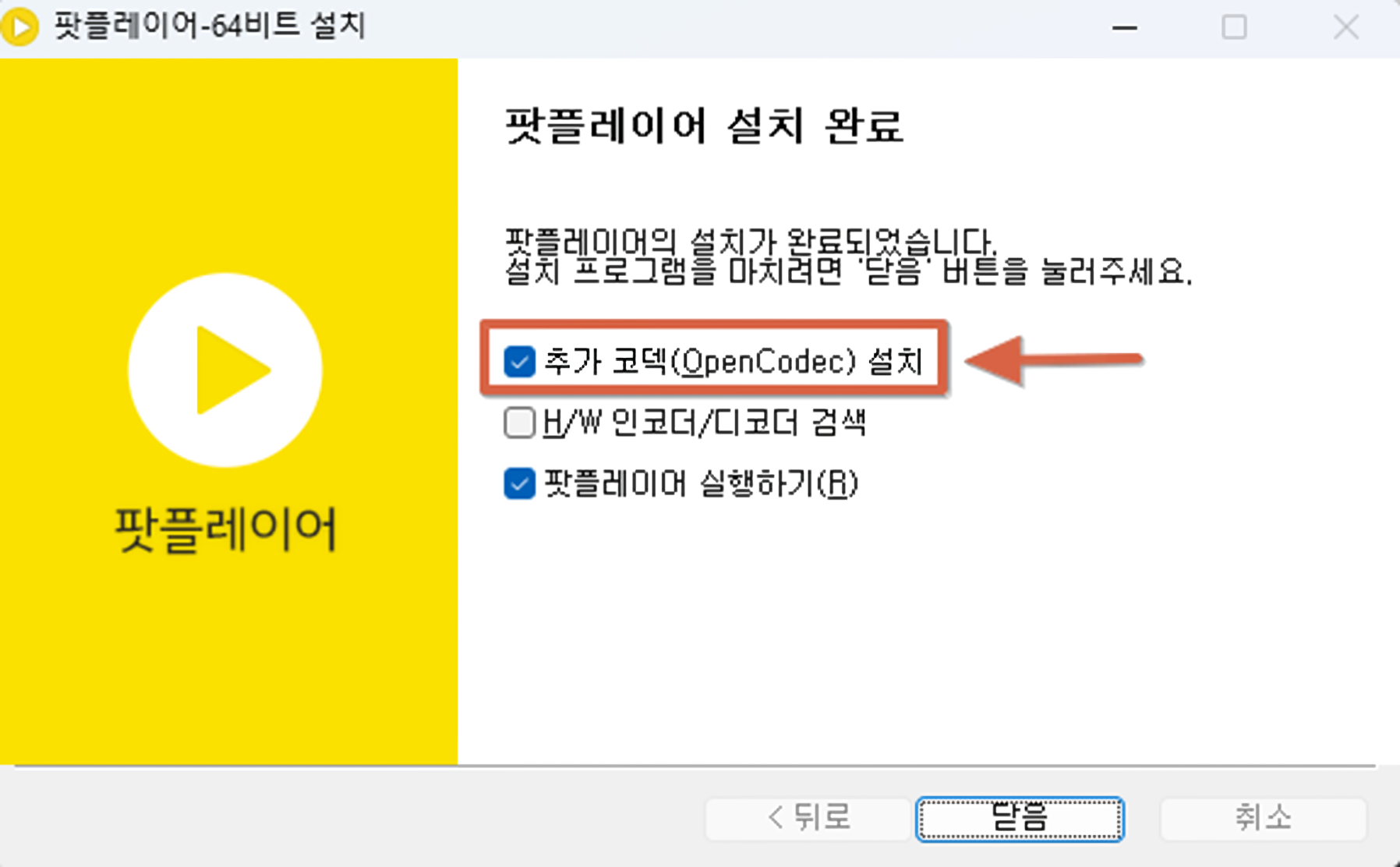
Q2. 재생 플레이어를 설치 후, 다른 플레이어로 실행되는 경우
A. 재생 플레이어 설치 후, 기존 플레이어로 재생이 된다면 연결 재생 플레이어를 변경해 줘야 합니다.
1. 시청하실 영상 파일에 우클릭 후 속성을 선택합니다.
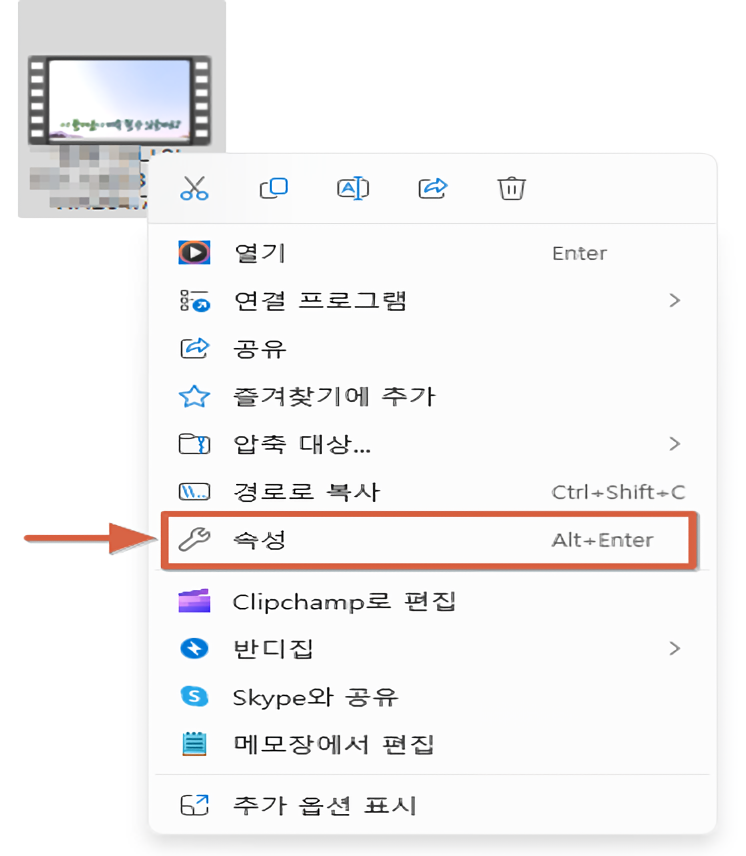
2. ① 속성 ▷ ② 연결 프로그램 ▷ ③ 변경 클릭 - 원하시는 재생 프로그램 선택 후 확인을 눌러주세요.
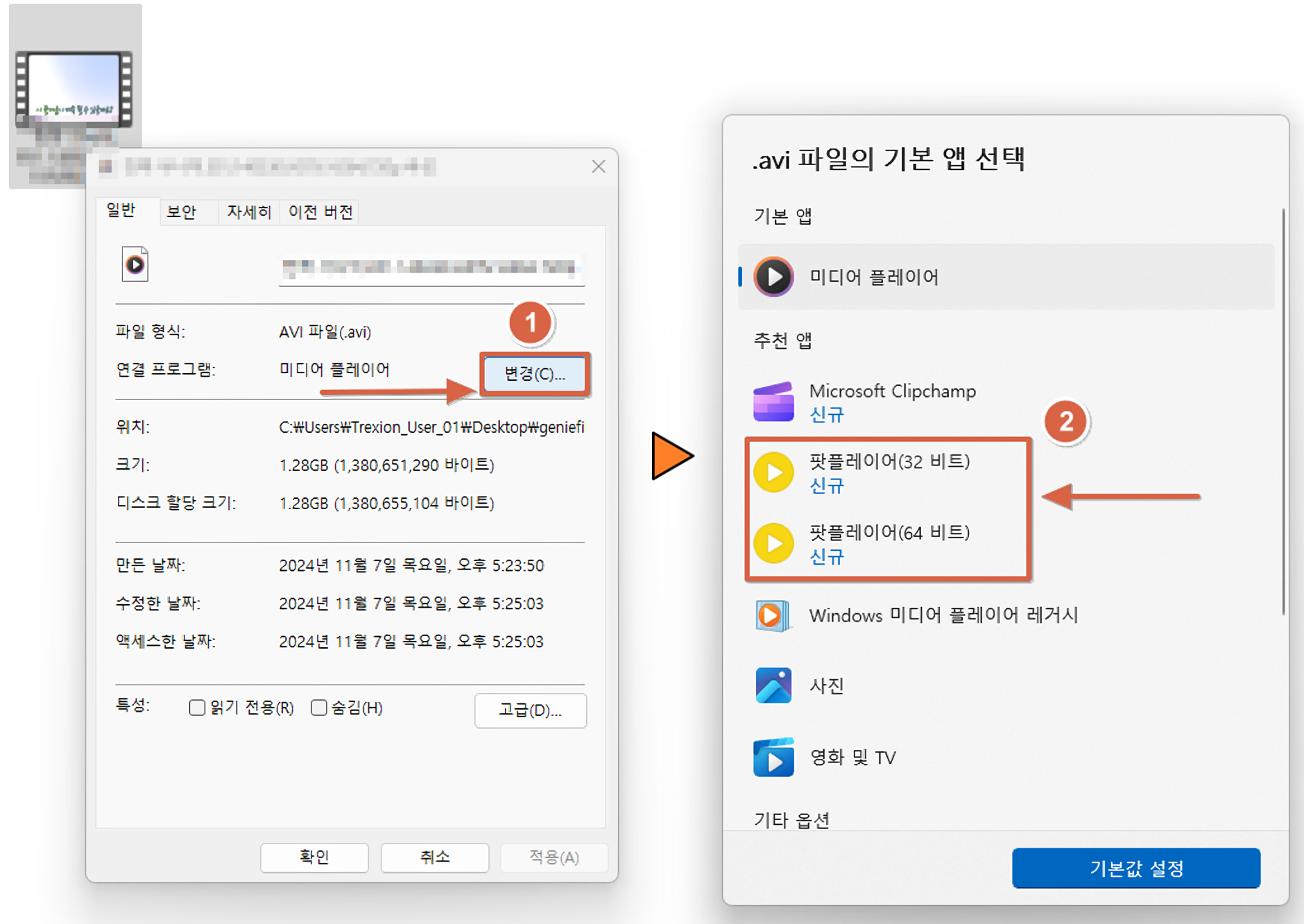
Q3 영상 재생 시 자막이 나오지 않는 경우
A. 영상 재생 시 자막이 나오지 않는 경우 조치 방법을 알려드리겠습니다.
1. 재생 파일명과 자막 파일명이 다른 경우
▷ 영상 파일명이 “xxx.” 일 경우, 자막 파일명 역시 “xxx”로 명시되어 있어야 합니다.
파일 확장자는 주로(mp4, avi 등)이 있으며, 자막 파일은(smi)로 구성되어 있습니다.

2. 재생 파일과 자막 파일이 같은 경로에 있지 않은 경우
▷ 재생 파일과 자막 파일이 같은 경로, 폴더 안에 있는지 확인해 주세요.
▷ 재생 프로그램 내 설정 중 자막 – 자막 보이기에 체크가 되어 있지 않은 경우 체크해 주세요
① 재생 프로그램 ▷ ② 영상 재생 위치에서 우클릭 ▷ ③ 자막 ▷ ④ 자막 보이기